【得すぎ】学割でFigmaのプロフェッショナルプランを無料にする手順
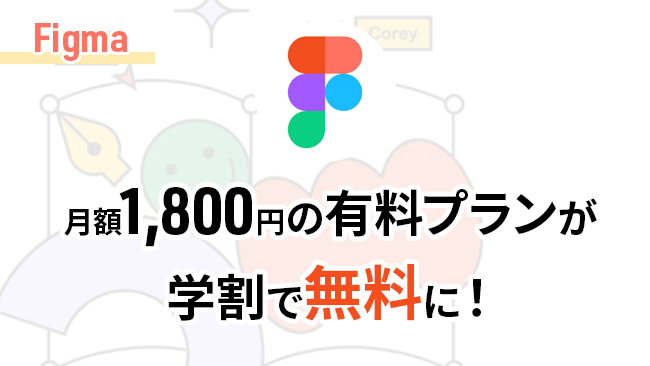
デザインツールとして人気があるのが『Figma(フィグマ)』。Figma はブラウザ上で動作する UI/UX のデザインツールで、2016年にリリースされて以来、その使いやすさとコラボレーション機能で人気が高まり、今では世界中のデザイナーに愛用されています。
Figma は一定の制限が付いたスタータープランであれば無料で使用することが可能です。個人で利用するだけであればスタータープランでも十分なのですが、コラボレーション用デザインファイルの数が3個までとなっているなど、チームで共有して使う場合には注意が必要です。
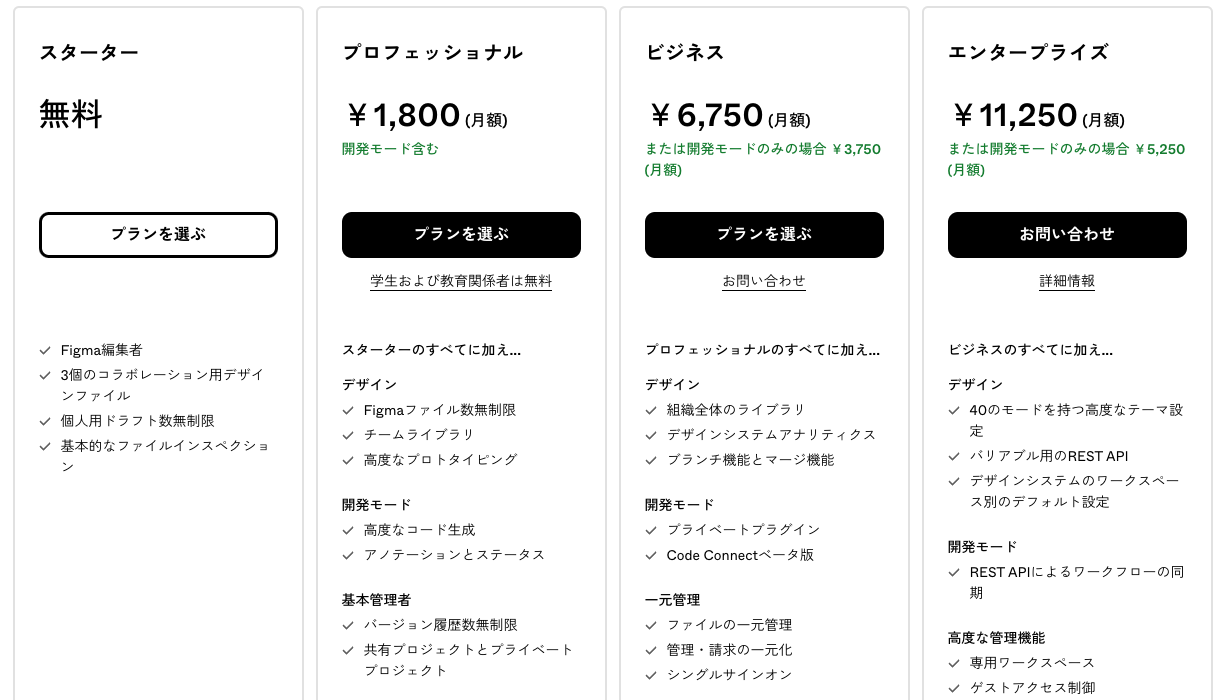
思う存分 Figma を活用したい場合は有料プランに登録する必要がありますが、プロフェッショナルプランでも月額1,800円するので、仕事などで使用する人以外は高いと感じるかもしれません。しかし、もしあなたが学生であればプロフェッショナルプランの全機能を無料で使うことが可能です!
Figma の学割「エデュケーションプラン」は無料!
学割と言っても安くなるのではなく無料になります。公式の FAQ によると、エデュケーションプランの利用資格は次のように記載されています。(以下、一部抜粋)
教師と13歳以上の生徒が利用する場合は、無料のエデュケーションプランに登録し(Figma.com/education/apply)、エデュケーションステータスを確認して、エデュケーションチームを作ることから開始します。
- 教育課程を履修する学生またはその教師
- バーチャルまたは対面式の教室による教育プログラムであること。例:
・高校、大学、大学院、商業学校、専門学校、短大
・オンラインコース、ブートキャンプまたはワークショップ
・デザイン/コーディング教育
エデュケーションプランに申請するには、学校等の教育機関から付与されているメールアドレス(たとえば ac.jp ドメインのメールアドレス)が必要です。
エデュケーションプランに申請・登録する手順
では学生としてプロフェッショナルプランを無料で使うための手順をご紹介していきます。
教育用 Figma のページにアクセスをして[資格認定を受ける]ボタンを選択します。
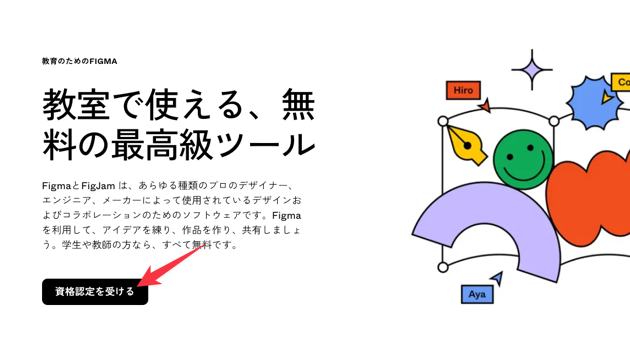
Figma アカウントを持っていない場合は新規でアカウントを作成することになりますが、この時に教育機関から付与されているメールアドレスを使用して登録する必要があります。もし既にアカウントをお持ちの場合は、[アカウント]からメールアドレスを変更しておく必要があります。※Googleアカウントのログインによって Figma を利用している場合はメールアドレスを変更できません。
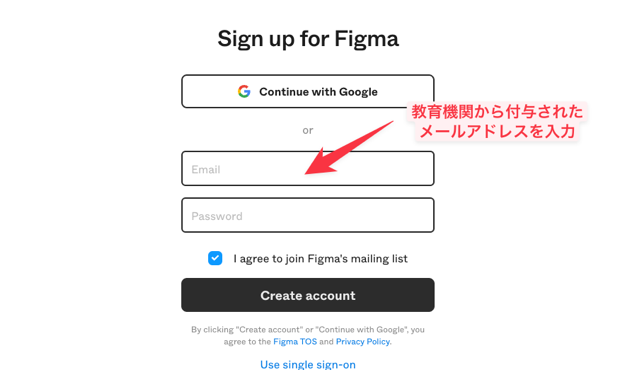
次に教育機関等の情報を入力してきます。私は英語でしか表示されなかったため、英語で選択・選択しました。
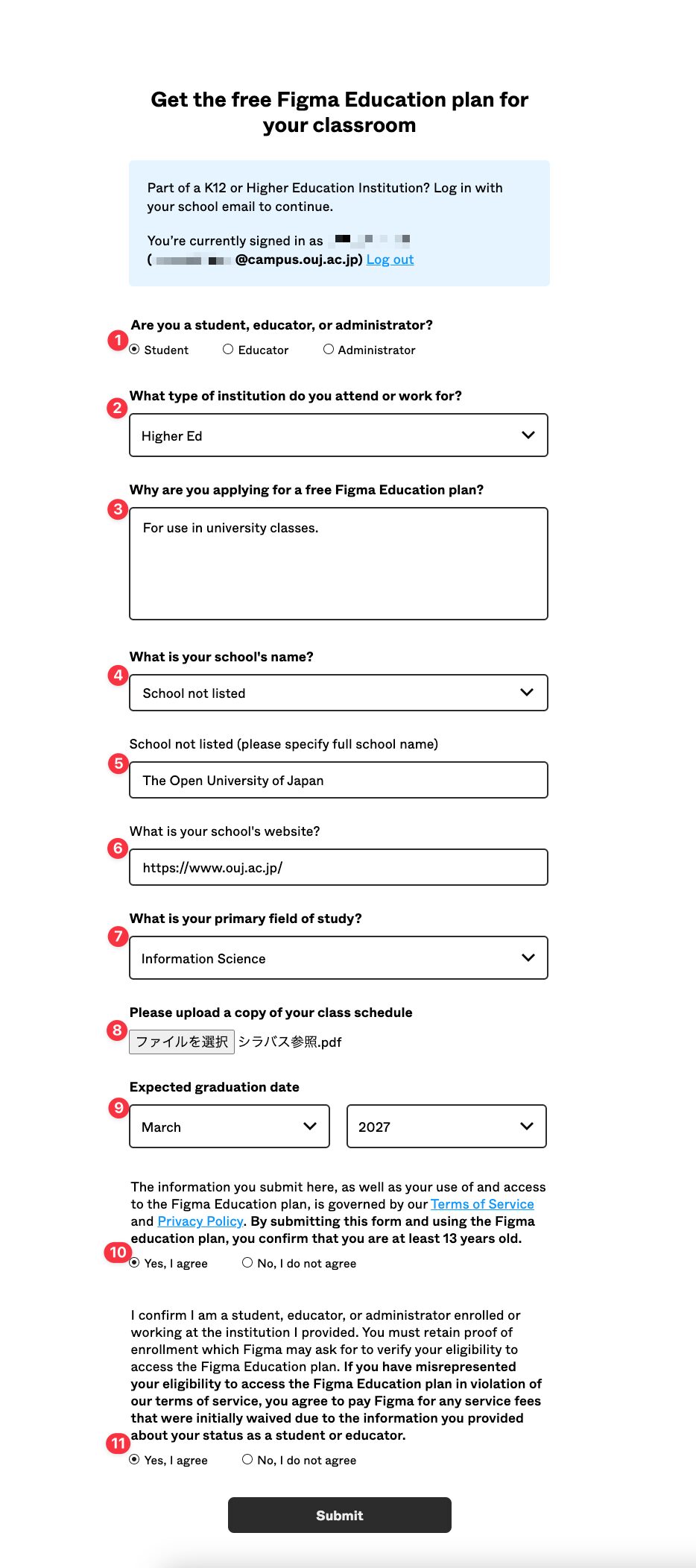
- 学生(Student)を選択。
- Higher Ed(高等教育以上)を選択。※教育機関等の状況に合わせて選択してください。
- エデュケーションプランを利用する理由を書きます。私は「For use in university classes.(大学の授業で使うため)」にしました。
- 学校名でご自身が通う学校を選択します。検索しても表示されなければ「School not listed」を選択します。
- 学校の英語名を記載します。英語名は学校のホームページ等で確認してください。
- 学校の URL を記載します。
- どのような専攻分野なのか選択してください。
- 授業のスケージュールに関するファイルをアップロードします。
- 卒業予定の年と月を選択します。
- 「Yes, I agree」(同意します)を選択。
- 「Yes, I agree」(同意します)を選択。
すぐに承認されました。おそらく問題があれば後で連絡が来るシステムなのだと思います。
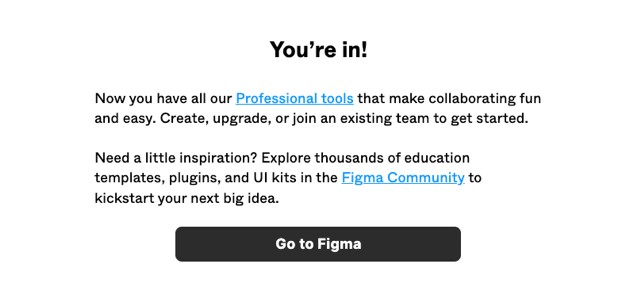
Figma にログインすると無料でエデュケーションプランにアップグレードするか選択画面が表示されます。[Nest]を選択してください。
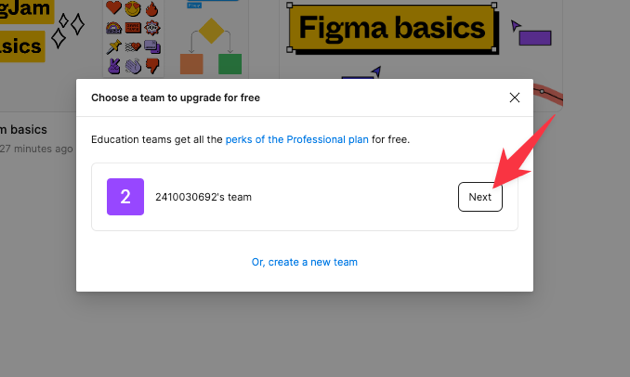
料金が0円になっていることを確認したら、チェックを入れてアップグレードをしてください!
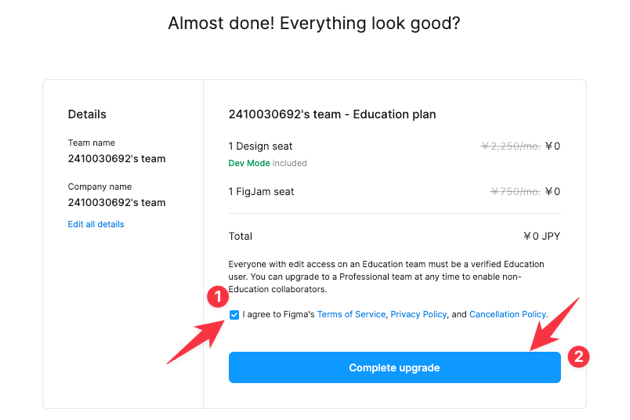
![生活に役立つネタを!iscle[イズクル]](https://www.iscle.com/image/toplogo.svg)


